O Windows 11 surgiu com uma série de novidades e melhorias que podem tornar sua experiência com o sistema operacional mais eficiente e personalizada. Para te provar isso, abaixo vamos explorar detalhadamente 10 benefícios incríveis que podem fazer a diferença no seu dia a dia. Confira!
1. Realinhe o botão Iniciar
O botão Iniciar sempre foi uma marca registrada do Windows, e no Windows 11 ele passou por uma mudança visual. Agora centralizado com os demais ícones da barra de tarefas, pode parecer um ajuste estranho para quem está acostumado com a versão anterior.
A boa notícia é que você pode realinhá-lo facilmente. Basta clicar com o botão direito na barra de tarefas, abrir as Configurações da barra de tarefas e selecionar o alinhamento desejado. Essa simples mudança pode trazer de volta o conforto visual que você está acostumado.
LEIA MAIS: 12 estratégias para turbinar o desempenho do seu celular Android
2. Crie e gerencie vários desktops
Se você é do tipo de pessoa que trabalha com diversas tarefas ao mesmo tempo, os múltiplos desktops podem ser um salva-vidas. No Windows 11, a Microsoft facilitou a criação e o gerenciamento desses ambientes virtuais.
Basta passar o mouse sobre o ícone de Task View na barra de tarefas para ver todos os desktops abertos ou criar um novo. Essa funcionalidade permite organizar melhor seus aplicativos e tarefas em diferentes espaços de trabalho, ajudando a manter o foco e a produtividade.
3. Veja as informações rapidamente com widgets
Os widgets no Windows 11 são uma maneira conveniente de acessar rapidamente informações importantes, como clima, notícias e calendário. Com o novo ícone de Widgets na barra de tarefas, você pode personalizá-los conforme suas necessidades, reorganizando tudo na página e gerenciando suas preferências de feed de notícias através do Microsoft Start.
Além disso, é possível adicionar widgets de terceiros, como Spotify e Facebook Messenger, para expandir ainda mais suas funcionalidades.
4. Layouts instantâneos no Windows 11
A função de snap-and-resize no Windows 11 foi aprimorada com os Snap Layouts, que oferecem opções de layout diretamente no botão Maximizar das janelas.
Agora você pode escolher entre diferentes layouts, como uma janela grande à esquerda e duas pequenas à direita, facilitando a organização de suas aplicações.
Além disso, atalhos de teclado como Windows + seta para a esquerda permitem ajustar rapidamente as janelas para uma melhor organização em seu desktop.
5. Conecte seu telefone para mensagens de texto e chamadas
O aplicativo Phone Link do Windows 11 permite uma integração mais profunda com seu smartphone Android. Agora você pode ver as notificações do telefone no PC, responder mensagens de texto e fazer chamadas diretamente do computador.
Além disso, o Phone Link oferece acesso a fotos do telefone, uso como ponto de acesso Wi-Fi e até mesmo a execução de aplicativos do telefone na tela do PC.
6. Aumente a segurança usando chaves de acesso
As senhas estão se tornando cada vez mais obsoletas, e o Windows 11 oferece uma alternativa mais segura: chaves de acesso.
Essas chaves estão vinculadas ao dispositivo em que residem e podem ser utilizadas para autenticação via Windows Hello, seja por PIN, reconhecimento facial ou impressão digital. Com as chaves de acesso, você pode reforçar a segurança do seu PC de forma prática e eficaz.
7. Faça as tarefas com sessões de foco
Com o constante bombardeio de mensagens e notificações, manter o foco pode ser um desafio. Por isso, o Windows 11 introduziu as sessões de foco, disponíveis no aplicativo Alarmes e Relógio.
Essas sessões incentivam você a reservar um tempo para trabalhos que exigem concentração profunda e ininterrupta. O aplicativo oferece pelo menos 30 minutos de trabalho sem distrações, e se ultrapassar os 45 minutos, ele automaticamente agendará um intervalo de cinco minutos.
Essa funcionalidade pode ser uma ótima maneira de aumentar a produtividade e manter o equilíbrio durante o trabalho.
8. Adicione guias ao File Explorer
O Explorador de Arquivos finalmente recebeu guias no Windows 11, semelhante ao Finder do macOS. Essa adição permite que você evite a bagunça de várias janelas abertas, facilitando a organização e a visualização de múltiplas pastas ao mesmo tempo.
Basta clicar com o botão direito em uma pasta e escolher “Abrir em uma nova guia” para começar a utilizar esse recurso. Além disso, você pode arrastar arquivos entre as guias e reorganizá-las conforme necessário, tornando a navegação mais intuitiva e eficiente.
9. Visualize sua bateria
Para quem utiliza laptops, entender o uso da bateria é fundamental para gerenciar a energia de forma eficaz.
No Windows 11, você pode acessar detalhes sobre o uso da bateria em Configurações > Sistema > Energia e bateria. Lá, você encontrará um gráfico que mostra quanto de energia foi utilizado nas últimas horas ou dias, bem como uma lista de aplicativos e o quanto cada um consumiu de energia.
Essas informações podem ajudá-lo a identificar aplicativos que estão consumindo muita energia e tomar medidas para otimizar o uso.
LEIA MAIS: 7 maneiras de melhorar a intensidade do sinal do seu celular
10. Emparelhe rapidamente dispositivos de entrada/saída
Por fim, o Windows 11 facilitou o emparelhamento de dispositivos de entrada e saída, como alto-falantes externos e microfones. Basta acessar Configurações > Sistema > Som e clicar em “Adicionar dispositivo” na seção correspondente.
Isso torna mais simples e rápido conectar novos dispositivos ao seu PC, garantindo uma experiência de áudio mais personalizada e de qualidade.


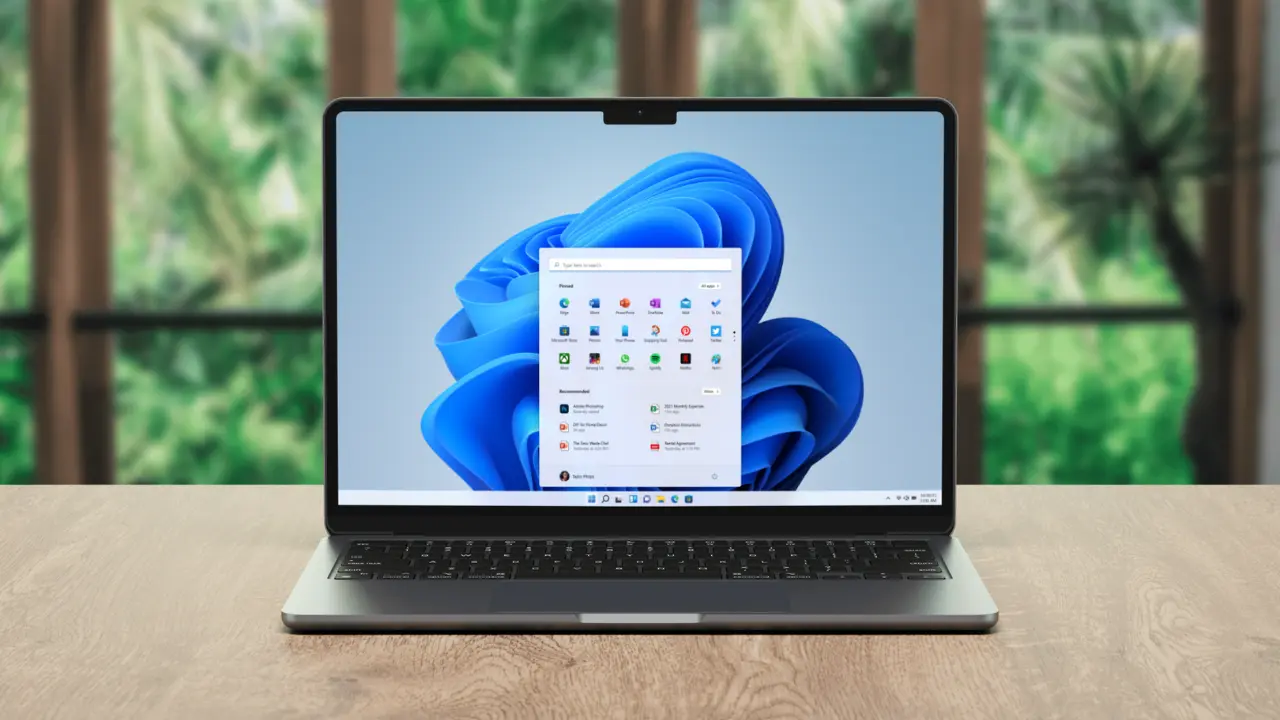










0 comentários